如何修复Windows League of Legends英雄联盟无法打开
您在 Windows 设备上打开英雄联盟时遇到问题吗? 您是否点击了游戏图标,但没有任何反应,或者加载屏幕是否会无限期地继续加载? 这可能会非常令人沮丧,尤其是当您有心情玩游戏时。 为什么会出现这个问题?
本文将讨论英雄联盟打不开的原因以及解决方法。
推荐:如何修复Windows Failed to Launch Lunar Client错误
为什么英雄联盟拒绝在 Windows 设备上打开?
英雄联盟无法在您的设备上打开或卡在加载屏幕上的原因可能有多种。 这里有几个主要的:
- 您的设备不符合英雄联盟系统要求。
- 您的设备配备了必要的硬件,但它仍然被其他进程压得喘不过气来。
- 您用来玩游戏的账号有问题。
- Logs 和 Config 文件夹中的一些冗余文件干扰了游戏的处理。
- Windows Defender 防火墙正在阻止英雄联盟客户端,因为它认为它是恶意的。
现在您知道了原因,让我们应用相关的修复程序,以便您可以打开并玩游戏。
如果您在启动游戏时遇到特定错误,则应搜索特定于该错误的解决方案。 由于每个错误都有不同的解决方案,因此应用本文中介绍的相同修复程序可能无法修复所有错误。
如果卡在加载屏幕上,修复英雄联盟的 6 种方法
如果英雄联盟未在您的设备上打开,请切换到其他帐户,关闭所有游戏进程并重新启动游戏,清理 Config 和 Logs 文件夹,关闭资源匮乏的进程,并在 Windows Defender 中将游戏列入白名单。 如果没有其他效果,您可能需要重新安装它。
下面,您将找到有关如何应用所有这些修复程序的说明。
1. 申请初步检查
您应该首先应用以下初步修复,因为它们可能会立即解决问题:
- 以管理员身份运行英雄联盟。 为此,右键单击游戏文件并单击 Run as administrator以管理员身份运行.
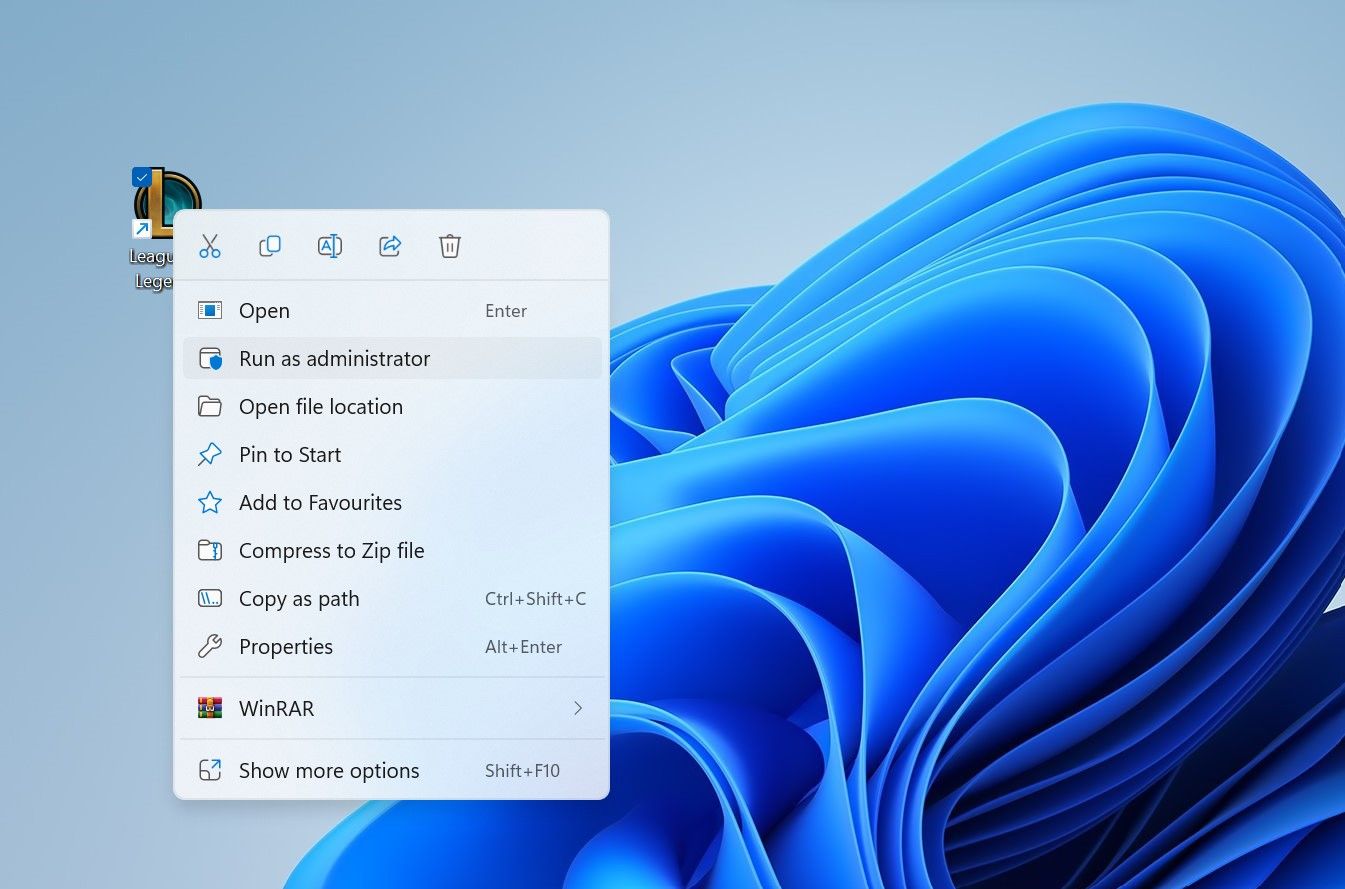
- 从英雄联盟网站查看最低和推荐的游戏要求,并将它们与您的设备规格进行比较。 如果您的硬件不符合要求,则需要升级。
- 为确保帐户特定问题不会导致此问题,请创建一个新帐户并使用它登录。如果这次您没有遇到任何问题并且游戏成功加载,则说明您的其他帐户有问题。 因此,从现在开始,您应该使用新帐户。
- 当用户修改游戏文件或使用作弊软件入侵游戏时,英雄联盟不会让他们进入。因此,还原您所做的任何未经授权的更改,并禁用您使用的任何第三方作弊软件。
- 虽然不太可能,但拥有过时的图形驱动程序也可能导致正在讨论的问题。 为防止出现这种情况,请务必在 Windows 上更新您的图形驱动程序。
如果上述修复没有帮助,请开始应用其余修复。
2.关闭Riot和LoL进程后重新启动游戏
首先,关闭任务管理器中的所有 Riot 和英雄联盟进程,然后重新启动游戏。 采取此步骤将确保英雄联盟不会因临时故障而无法打开。 按照以下步骤关闭任务:
- 点击 “Device Manager装置经理” 在 Windows 搜索中打开 Task Manager 任务管理器 应用程序。
- 查找所有 Riot 和 LoL 进程。
- 要结束每个进程,请右键单击它并单击 End task结束任务.
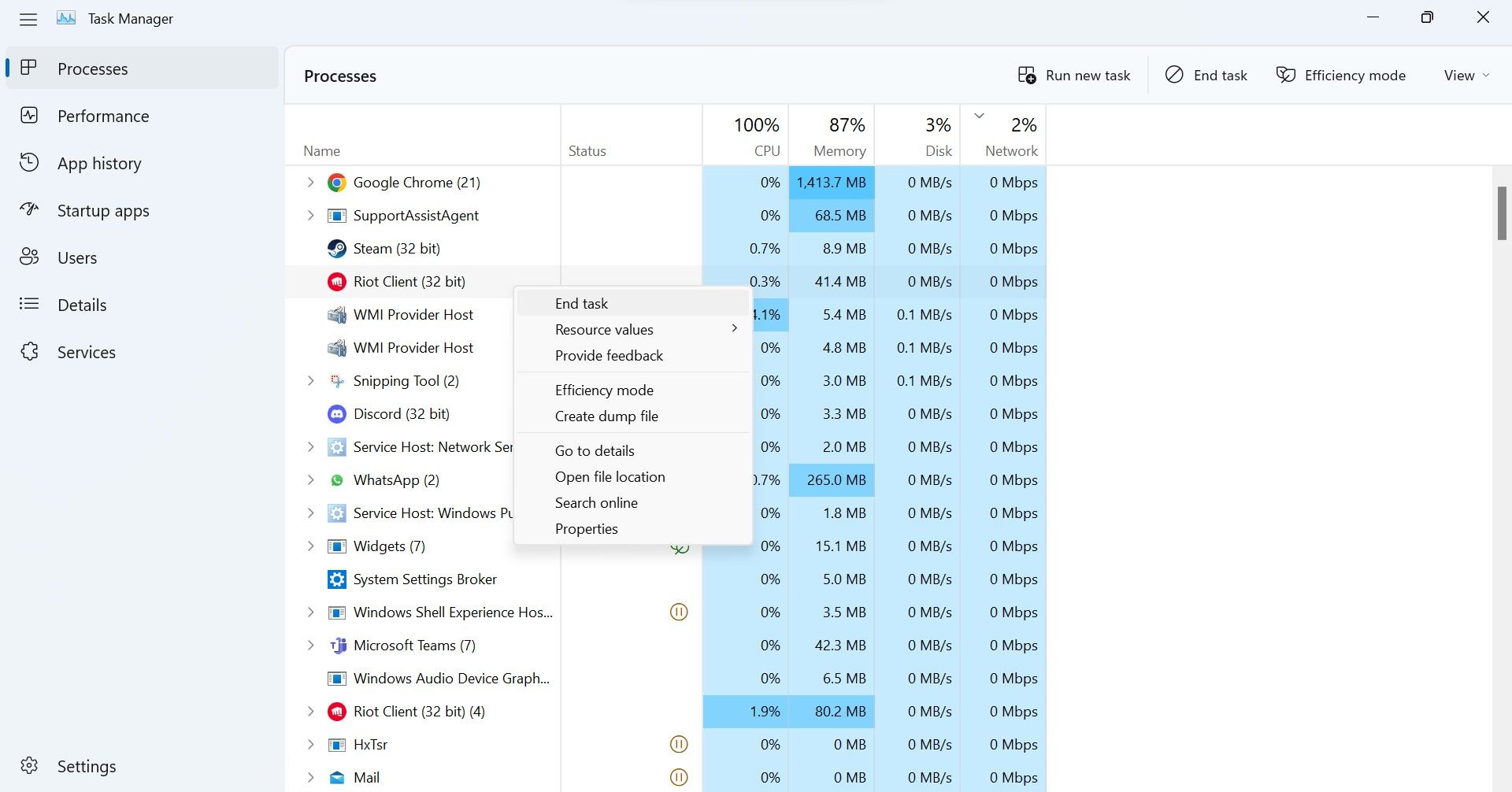
3.释放系统资源
英雄联盟是一款非常耗费资源的游戏。 它需要强大的处理能力才能正常运行。 如果您的系统硬件勉强满足游戏的最低要求,请确保有足够的资源可以让游戏顺利运行。
要查看它,请打开任务管理器并检查 CPU、GPU 和 RAM 使用情况。 如果这些资源的使用百分比周期性地达到 100%,则您的硬件承受着严重的压力。 换句话说,游戏无法访问正常运行所需的资源。
如果是这种情况,您将需要关闭与游戏同时运行的图形密集型任务。 通过关闭它们,您的系统将拥有更多可用资源,英雄联盟可以使用这些资源来顺利运行。
4.删除配置和日志文件夹
Logs 文件夹中的文件包含有关您在游戏中遇到的错误和问题的信息。 同样,Config 文件夹包含有关游戏配置和设置的信息。 正在讨论的问题可能是由这些文件的干扰引起的。 因此,您应该删除上述文件夹。
不用担心; 您可以安全地删除它们,因为英雄联盟会在您重新启动游戏时重新创建它们。 请按照以下步骤删除它们:
- 打开文件资源管理器。
- 导航到游戏的安装文件夹。 如果你在安装过程中没有更改默认位置,你会在这里找到游戏:
C:\Riot Games\League of Legends - 找出 Logs 日志 和 Config 配置 文件夹。
- 要删除这些文件夹,只需右键单击它们并选择 Delete删除.
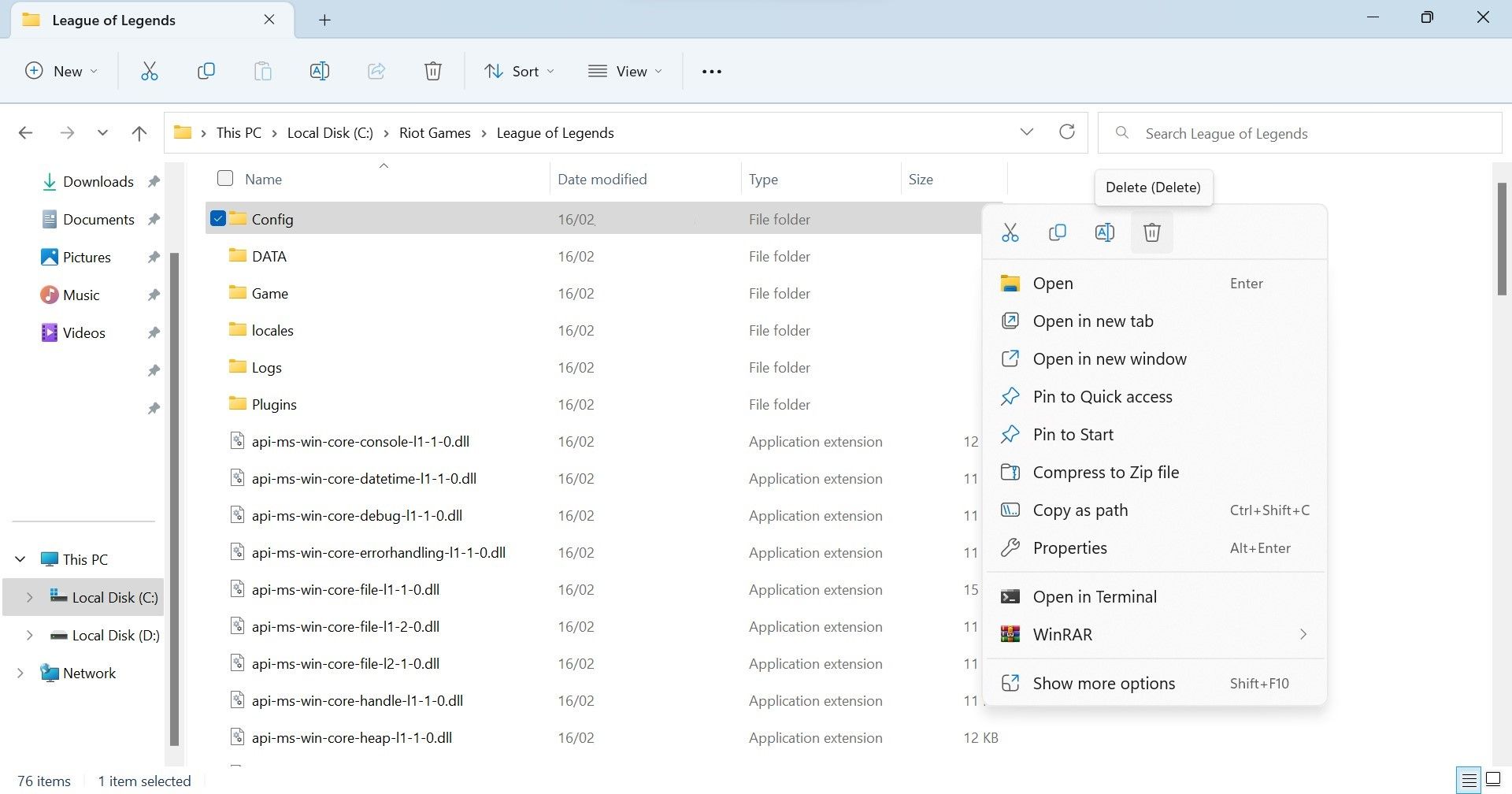
5. 从 Windows Defender 防火墙将英雄联盟列入白名单
如果游戏打开几秒钟然后关闭,Windows Defender 防火墙可能会阻止它。 要排除这种可能性,您应该从 Windows Defender 防火墙将英雄联盟列入白名单。 如果您以前从未这样做过,请查看我们的指南,了解如何允许应用程序通过 Windows 防火墙。
同样,如果您使用的是您认为可能会干扰游戏进程的第三方防病毒软件,请禁用它或通过它将游戏文件列入白名单。
6.重新安装英雄联盟
如果以上修复都不能解决您的问题并且游戏无法打开,您可能需要重新安装它。 在开始安装过程之前,您应该卸载现有安装。 卸载后,从官网下载后重新安装即可,和第一次一样。
回到 Windows 上玩英雄联盟
当英雄联盟无法打开时,可能会出现挫败感。如果您的系统满足最低游戏要求并且您没有遇到任何特定错误,则上述修复应该可以解决问题,您应该可以玩游戏。 当所有修复都不起作用时,请重新安装游戏。
